Co je formát WebM a jak oříznout videa WebM
Ve srovnání s jinými více široce známými video formáty je WebM pro uživatele stále poměrně vzácný. Pokud ale potřebujete pravidelně stahovat nebo distribuovat videa na webu, nemůžete to obejít. Chcete-li tento formát lépe aplikovat a upravovat svá videa WebM, musíte tomuto formátu lépe porozumět.
Abychom vám pomohli, uspořádáme některé ze základů, které potřebujete vědět o WebM. Pokud chceš ořízněte svá videa WebM nebo provádět jiné editační operace, jako je převod, můžete použít tři nástroje, které nabízíme. V tomto článku najdete všechny potřebné informace.
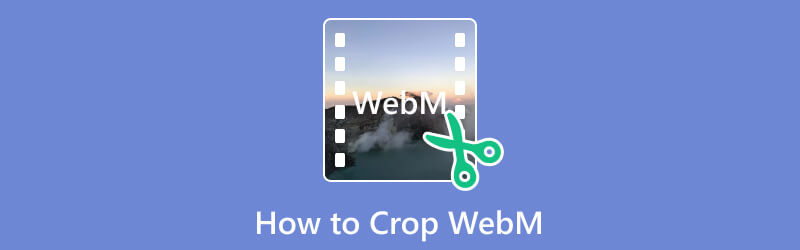
- SEZNAM PRŮVODCE
- Část 1. Kolik toho víte o WebM
- Část 2. Jak můžete oříznout WebM Video
- Část 3. Nejčastější dotazy o tom, jak oříznout WebM
Část 1. Kolik toho víte o WebM
Co je WebM
WebM je formát video souborů speciálně vyvinutý pro použití na webu. Byl podporován projektem WebM, spoluprací mezi Googlem a Mozillou atd. Tento formát je založen na formátu kontejneru Matroska. Aplikuje VP8 nebo VP9 pro video kodek a zvukový kodek Vorbis nebo Opus. WebM si klade za cíl nabídnout vysoce kvalitní a efektivní formát pro streamování videí na internetu. V současné době lze tento formát použít v prohlížečích jako Google Chrome, Mozilla Firefox, Opera a Microsoft Edge. Navíc je zdarma a lze jej používat bez omezení.
Jak přehrávat videa WebM
Většina prohlížečů podporuje otevírání videí WebM. Můžete otevřít svůj preferovaný prohlížeč a přejít na online platformu, která hostí video ve formátu WebM. Přehraje se automaticky v prohlížeči. Nemusíte stahovat žádné další pluginy ani software. Pokud na svém zařízení ukládáte video soubory WebM, můžete používat přehrávače, které podporují WebM, včetně VLC Player, Windows Media Player, QuickTime Player atd. Kromě toho můžete WebM převést na jiné formáty, abyste získali vyšší kompatibilitu.
Část 2. Jak můžete oříznout WebM Video
Použijte ArkThinker Video Converter Ultimate
Nejprve vám doporučujeme vyzkoušet jeden z nejlepších ořezávačů WebM, ArkThinker Video Converter Ultimate. Je to all-in-one software pro úpravu videa. Kromě schopnosti převádět video a audio formáty vám také umožňuje volně upravovat vaše video soubory. Kromě nejběžnějších úprav, jako je oříznutí, oříznutí, vylepšení, komprese atd., jej můžete dokonce použít k přidání 3D efektů do vašich videí. Nejen, že podporuje dávkový export více video souborů najednou, ale také umožňuje extrémně vysokou rychlost zpracování. S průvodcem na stránce si rychle osvojíte jeho správné použití bez jakýchkoliv překážek. Je bezpečný 100%, takže se nemusíte obávat, že by váš systém poškodil nějaký virový software.
Zde je návod, jak oříznout soubor WebM pomocí ArkThinker Video Converter Ultimate.
Stáhněte a spusťte ArkThinker Video Converter Ultimate na svém zařízení. Poté vyberte Toolbox v hlavním rozhraní.
Najděte Video Cropper pomocí všech uvedených nástrojů. Nebo můžete zadat název a vyhledat jej přímo.
Po zadání nové stránky klikněte na tlačítko plus a přidejte své video WebM.
Přetažením žlutých okrajů upravte poměry stran. Vyberte část, kterou chcete zachovat. Nebo můžete přímo upravit hodnotu oblastí oříznutí.

Kliknutím na Náhled zobrazíte efekty úprav. Poté zvolte Export.

ArkThinker Video Cropper online
Pokud nechcete instalovat žádné aplikace nebo pluginy, vyzkoušejte některé online nástroje. Zde doporučujeme nejlepší editor pro oříznutí WebM online, ArkThinker Video Cropper online. Má všechny funkce oříznutí jako desktopový program, ale jeho použití je mnohem lehčí. Stačí si vybrat svůj oblíbený prohlížeč, otevřít odpovídající stránku a začít upravovat. Celý proces je velmi jednoduchý, abyste dosáhli maximální efektivity.
Zde je to, co musíte udělat pro oříznutí videa WebM online pomocí tohoto nástroje.
Zadejte oficiální webovou stránku ArkThinker Video Cropper Online do vámi zvoleného prohlížeče.
Na stránce klikněte na tlačítko Spustit oříznutí videa. Můžete tedy nahrát svůj soubor WebM na platformu.
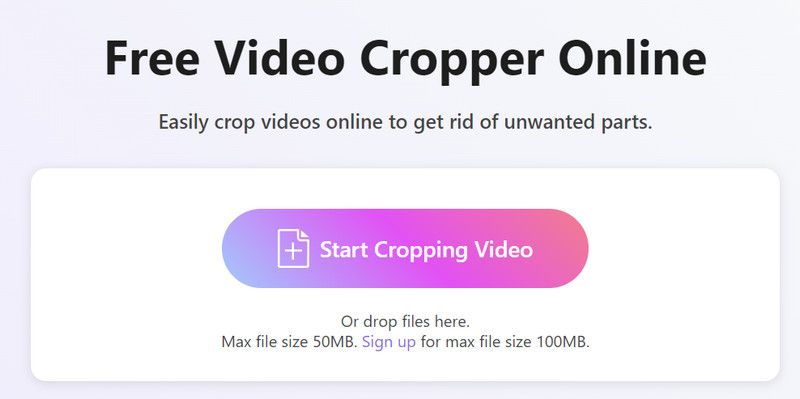
Po vstupu na novou stránku přetáhněte a upravte poměr stran videa WebM. Po kontrole efektu klikněte na Oříznout video.
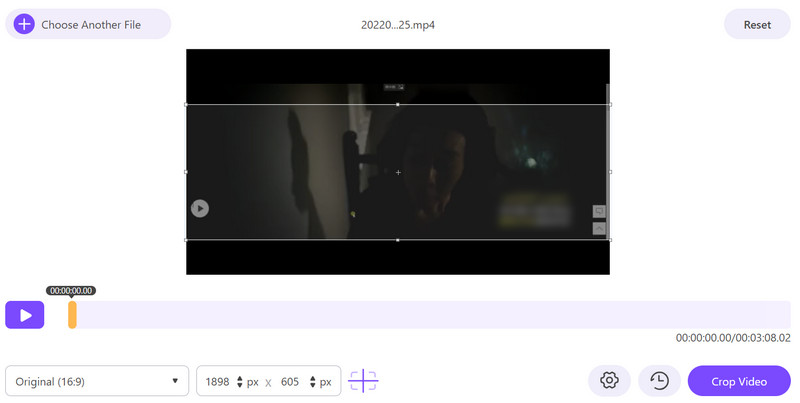
Nakonec klikněte na Stáhnout, abyste získali oříznuté WebM video.
Vyzkoušejte FFmpeg pro oříznutí WebM
FFmpeg je multimediální rámec, který lze použít k dekódování, kódování, transkódování, streamování, filtrování a přehrávání různých multimediálních souborů. Je k dispozici pro Windows, MacOS, Linux a další operační systémy. FFmpeg také podporuje velké množství multimediálních formátů. Někdy může být také použit jako převodník. Filtry, které nabízí, lze použít ke zpracování a úpravě multimediálních souborů, jako je přidávání vodoznaků nebo úprava barev.
Zde je návod, jak oříznout WebM videa pomocí FFmpeg.
Stáhněte a nainstalujte FFmpeg do svého počítače. Po jeho spuštění najděte ořezový filtr.
Níže zadejte syntaxi.
ffmpeg -i input.mp4 -filter:v “oříznutí=š:v:x:y” výstup.mp4
Zadejte šířku k umístění w, výšku k umístění h, svislou polohu k umístění y a vodorovnou polohu k umístění x.
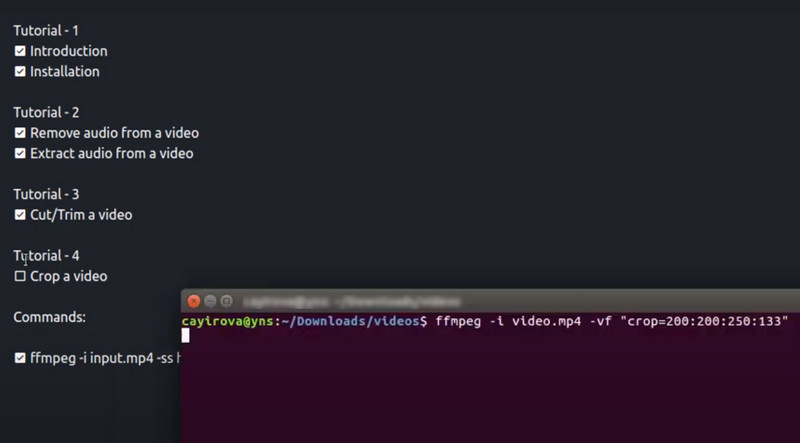
Bonus: Co když chcete převést WebM do jiných formátů
Vzhledem k tomu, že formát WebM nemusí být přizpůsoben některým přehrávačům nebo webovým stránkám s videem, někdy jej možná budete muset nejprve převést do jiných formátů, abyste mohli realizovat normální sdílení. V tuto chvíli potřebujete profesionální nástroj, který vám pomůže. Důrazně doporučujeme vyzkoušet tento nejlepší video konvertor, ArkThinker Video Converter Ultimate. Kromě podpory více převodů formátů můžete také hromadně převádět více videí najednou. Díky tomu je nejlepší volbou pro konverzi videí WebM.
Zde je podrobný návod, jak používat ArkThinker Video Converter Ultimate pro konverzi videa.
Stáhněte si ArkThinker Video Converter Ultimate z jeho oficiálních stránek. Po instalaci jej otevřete v počítači.
V hlavním rozhraní vyberte Převaděč a poté klikněte na Přidat soubory nebo na velké tlačítko plus a nahrajte své video WebM.

Rozbalte seznam vedle položky Převést vše na a vyhledejte cílový formát.

Pokud potřebujete upravit video, klikněte v rozhraní na Vyjmout, Upravit a Vylepšit. Poté klikněte na Uložit do a vyberte cestu pro uložení převedeného videa.

Po dokončení všech nastavení spusťte proces kliknutím na Převést vše.

Část 3. Nejčastější dotazy o tom, jak oříznout WebM
Můžeme převést WebM na MP4?
Samozřejmě máte povoleno převést WebM na MP4 nebo jiné populární formáty. Na trhu jsou různé převodníky, ze kterých si můžete vybrat. Jak stolní software, tak online nástroje jsou dobrou volbou. Důrazně doporučujeme vyzkoušet nejlepší nástroj, ArkThinker Video Converter Ultimate.
Jaká je nevýhoda WebM?
Přestože je WebM velmi populární a široce používaný, má některé nevýhody, které nelze ignorovat. Ve srovnání s MP4 nebo jinými formáty je WebM méně podporován. Mohou se vyskytnout problémy s kompatibilitou se starším softwarem. Soubory WebM také mívají větší velikosti souborů. Pokud máte omezený úložný prostor, formát WebM nebude dobrou volbou.
Co je lepší, MKV nebo WebM?
Záleží na vašich konkrétních potřebách. Existuje však několik faktorů, které můžete zvážit. Pokud vám záleží na kompatibilitě, flexibilitě a podpoře velkých souborů, MKV může být lepší volba. Pokud požadujete menší velikosti souborů a otevřené formáty bez licenčních poplatků, může být vhodnější WebM.
Závěr
Po krátkém představení formátu WebM a toho, jak otevřít videa WebM, pokračujeme jak oříznout WebM. Pro lepší pochopení a použití této operace doporučujeme tři skvělé nástroje, včetně 2 desktopových aplikací a jednoho online nástroje. Ve spojení s podrobným průvodcem krok za krokem budete moci dosáhnout svých cílů bez ohledu na to, jaký způsob zvolíte. Pokud máte lepší doporučení, neváhejte zanechat komentář a promluvte si s námi. Rádi bychom od vás slyšeli.
Co si myslíte o tomto příspěvku? Kliknutím ohodnotíte tento příspěvek.
Vynikající
Hodnocení: 4.9 / 5 (na základě 641 hlasy)
Najděte další řešení
Ořízněte videa z programu Windows Movie Maker na jeho alternativy Recenze Ezgif Cropper: Úplný pohled na Video Cropper Podrobný průvodce oříznutím videa na počítači se systémem Windows 6 All-in-One příruček o tom, jak oříznout video na Macu Podrobný průvodce oříznutím videa na počítači se systémem Windows Jak oříznout MKV videa – 5 nejlepších nástrojů, které si můžete vybratRelativní články
- Upravit video
- Jak udělat krátké video delší pomocí 3 různých metod
- Smyčkujte video na iPhonu, iPadu, telefonu Android a počítači
- Zdarma software pro úpravu videa – 7 nejlepších bezplatných aplikací pro úpravu videa
- 3 TikTok Watermark Remover Apps k odstranění TikTok Watermark
- Video Filter – Jak přidat a umístit filtr na Video 2024
- Jak zpomalit video a vytvořit zpomalené video 2024
- Rozdělte svůj velký video soubor 3 nejlepšími filmovými ořezávači roku 2024
- Jak přidat vodoznak do videa na různých zařízeních 2024
- 5 nejlepších MP4 kompresorů pro zmenšení velikosti video souboru 2024
- Podrobný průvodce, jak zpomalit video na Snapchat 2024



